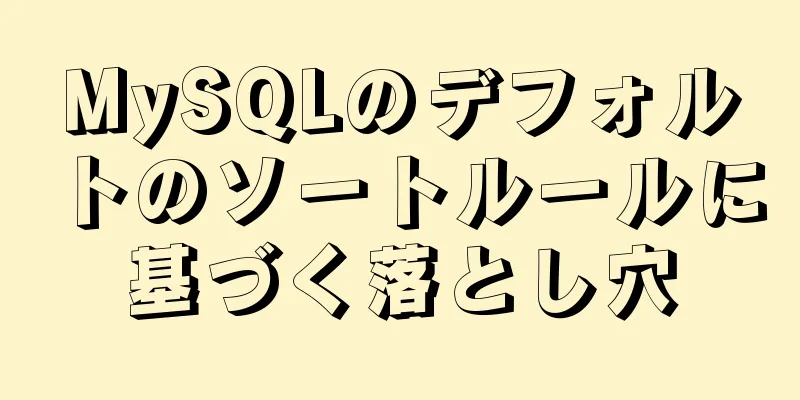Linux CentOS でスケジュールされたバックアップ タスクを設定する方法

|
実装準備 # ファイルパスをバックアップする必要があります: /opt/apollo/logs/access_log [root@localhost opt]# cd apollo/ [root@localhost apollo]# ツリー 。 ├── ログ │ └── アクセスログ └── test.sh # ファイルバックアップの保存パス: /tmp/logs # バックアップファイルには日付 + %Y%m%d%H%M%S のタイムスタンプが付けられます 1. シェルスクリプトを書く
[root@localhost tmp]# vi /opt/apollo/test.sh
# コンパイラ# !/bin/bash
# ログはこのディレクトリにバックアップされます。変数は一重引用符を使用して定義します。mypath='/tmp/logs'
# /tmp/logs をエコーする
${mypath} をエコーします
# バックアップするログ mylog='/opt/apollo/logs/access_log'
# /opt/apollo/logs/access_log への応答
${mylog} をエコーする
# タイムスタンプ、``、esc を使ってコマンドを実行します。time = `date +%Y%m%d%H%M%S`
# 応答タイムスタンプ echo ${time}
#ログ access_log を /tmp/logs パスにバックアップします cp ${mylog} ${mypath}/${time}_access.log
# echo ${mypath} ${mypath}/${time}_access.log
2. test.shを実行する [root@localhost apollo]# ./test.sh -bash: ./test.sh: 権限が拒否されました 3. ls -laを実行する [root@localhost apollo]# ls -la 合計 8 drwxr-xr-x 2 root root 20年1月21日 08:00 . drwxr-xr-x. 14 root root 4096 1月20日 07:07 .. -rw-r--r-- 1 ルート ルート 489 1月 20 08:00 test.sh 4. ファイルtest.shに実行権限を付与する [root@localhost apollo]# chmod +x ./test.sh [root@localhost apollo]# ls -la 合計 8 drwxr-xr-x 2 root root 20年1月21日 08:00 . drwxr-xr-x. 14 root root 4096 1月20日 07:07 .. -rwxr-xr-x 1 ルート ルート 489 1月 20 08:00 test.sh 5. 再度実行すると、スクリプトはエラーを報告しません。 [root@localhost apollo]# ./test.sh /tmp/ログ アクセスログ 20190120080932 ログファイル 6. スケジュールされたタスクを編集する [root@localhost ログ]# crontab -e ルート用のcrontabがありません - 空のcrontabを使用します crontab: 新しいcrontabのインストール 7. スケジュールされたタスクを表示する # 1分ごとにtest.shを実行する * * * * * sh /opt/apollo/test.sh 8. crondを再起動する [root@localhost ログ]# サービス crond リロード /bin/systemctl reload crond.service にリダイレクトします /var/spool/mail/rootに新しいメールがあります 9.ファイルaccess_logを書き込む # ファイルパスをバックアップする必要があります: アクセスログ # ファイル [root@localhost logs] を編集します。# vi /opt/apollo/logs/access_log # 追加コンテンツは以下のとおりです。 んんんんんんんんんんんん 10. 1分後、バックアップディレクトリを再度確認します。 [root@localhost ログ]# cat 20190120083101_access.log djddjsjsjsjjsjsjs んんんんんんんんんんんん 11. ここまでで、スケジュールされたバックアップ タスクは完了です。 おめでとうございます。バックアップの方法を学習しました。 12. スケジュールされたタスクを削除する [root@localhost ログ]# crontab -r /var/spool/mail/rootに新しいメールがあります 13. スケジュールされたタスクを表示する [root@localhost ログ]# crontab -l ルート用のcrontabがない 以上がこの記事の全内容です。皆様の勉強のお役に立てれば幸いです。また、123WORDPRESS.COM を応援していただければ幸いです。 以下もご興味があるかもしれません:
|
<<: MySQL マスタースレーブレプリケーションプロセスの詳細な説明
推薦する
JavaScript での実行コンテキストと実行スタックの例の説明
JavaScript - 原則シリーズ日常の開発では、既存のプロジェクトを引き継ぐときは常に、まず他...
Vue要素はテーブルの追加、削除、データの変更を実装します
この記事では、テーブル内のデータを追加、削除、変更するためのvue要素の具体的なコードを参考までに共...
nginx ウェブサイト サービスのアンチホットリンクを設定する方法 (推奨)
1. ホットリンクの原則1.1 Webページの準備Web ソース ホスト (192.168.153...
js+canvas でコードレイン効果を実現
この記事では、js+canvasコードの雨効果の具体的なコードを参考までに共有します。具体的な内...
Docker メモリ監視とストレステストの方法
起動していたDockerコンテナはメモリを使い果たした状態になっており、再起動せずにコンテナのメモリ...
MySQL 並列レプリケーションの簡単な分析
01 並列レプリケーションの概念MySQL のマスター スレーブ レプリケーション アーキテクチャで...
MySQLプロセス関数の一般的な使用例の分析
この記事では、例を使用して MySQL プロセス関数の一般的な使用方法を説明します。ご参考までに、詳...
resizeを使用して画像切り替えプレビュー機能を実装する方法
要点CSS resize プロパティを使用すると、要素のサイズ変更可能性を制御できます。サイズ変更を...
MySQLのスペースをクリーンアップするいくつかの具体的な方法
目次序文1. ファイルのディスク使用量を確認する1.1 ディスク容量の使用状況を確認する1.2 ディ...
html2canvas で破線境界線を実装する例
html2canvas は、HTML 要素からキャンバスを生成するライブラリです。描画されるキャンバ...
Windows7 での Mysql5.7 my.ini ファイルの読み込みパスとデータの場所の変更方法
更新: MySQL の公式 Web サイトにアクセスして MySQL インストーラーをインストールし...
スネークゲームのアイデアを実現するためのJavaScript
JavaScriptゲームSnakeの実装アイデア(完全なコード実装)を参考までに説明します。具体...
divとspanの違いと使い方
目次1. DIVとSPANの違いと特徴2. スパンタグの概要3. 拡大と改善4. 凡例の効果の実証例...
HTML 左、中央、右の適応レイアウト (calc css 式を使用)
最新の HTML 標準には、レイアウトを計算するために使用できる calc CSS 式があります。し...
MySQL全文インデックスの原理と欠点
MySQL フルテキスト インデックスは、特定のテーブルの特定の列に表示されるすべての単語のリストを...